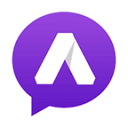任务栏输入法图标消失或无法显示的解决方法
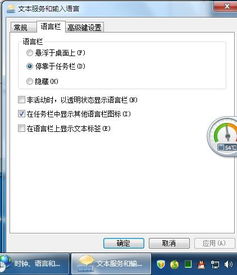
在使用电脑时,有时候我们会发现任务栏右下角的输入法图标不见了,这无疑给我们在切换和使用输入法时带来了极大的不便。究竟是什么原因导致了任务栏输入法图标的消失?又有哪些方法可以帮助我们找回这个重要的图标呢?本文将为您详细介绍任务栏输入法图标不见的可能原因以及相应的解决方法。
一、可能的原因
1. 输入法设置问题:
如果输入法被设置为“隐藏”或“关闭”,它将不会显示在任务栏中。
禁用了语言栏在任务栏显示,也是常见的原因之一。
2. 系统设置问题:
操作系统的某些设置可能导致输入法不显示在任务栏中。例如,任务栏可能被设置为自动隐藏,或者任务栏高度设置得太小,无法容纳输入法图标。
启用了高级文字服务也可能导致输入法图标消失。
3. 软件冲突问题:
某些软件可能与输入法存在冲突,导致输入法无法正常显示在任务栏中。这可能是由于安装了其他输入法软件或某些第三方应用程序引起的。
4. 系统程序启动错误:
系统程序的启动错误或者注册表的某些修改也可能导致输入法图标不显示。
二、解决方法
方法一:检查输入法设置
1. 通过任务栏找到语言栏图标:
在任务栏的空白区域右键单击,选择“工具栏(T)”,然后将“语言栏”选中。语言栏前面有√才代表设置成功显示了,否则语言栏就被隐藏了。
2. 打开输入法设置窗口:
在任务栏中找到语言栏图标,右键单击,选择“设置输入法”选项。
在输入法设置窗口中,确保所需的输入法已打开,并且未设置为“隐藏”或“关闭”。
方法二:调整系统设置
1. 检查任务栏是否设置为自动隐藏:
在任务栏上右键单击,选择“任务栏设置”,然后取消勾选“自动隐藏任务栏”选项。
2. 调整任务栏高度:
在任务栏上右键单击,选择“任务栏设置”,然后调整任务栏高度,确保可以容纳输入法图标。
3. 通过控制面板调整输入法设置:
打开控制面板(依次单击“开始→设置→控制面板”)。
在控制面板中单击“日期、时间、语言和区域设置”,然后单击“语言和区域设置”。
弹出“语言和区域设置”对话框,单击“语言”标签,在“文字服务和输入语言”下单击“详细信息”按钮。
弹出“文字服务和输入语言”对话框,单击“高级”标签,在“系统配置”下,把“关闭高级文字服务”前面的对号取消(即“兼容配置”和“系统配置”两个都不要选)。
再点“设置”选项卡,点“首选项·语言栏”,勾选第1项和第3项,单击“确定”按钮。
方法三:解决软件冲突
1. 暂时关闭其他输入法软件或第三方应用程序:
暂时关闭其他输入法软件或第三方应用程序,并重新启动电脑,看看输入法是否能够正常显示在任务栏中。
2. 更新或卸载引起冲突的软件:
如果确定某个特定软件导致了输入法图标不显示,可以尝试更新或卸载该软件,或者联系软件技术支持获取帮助。
方法四:修改注册表信息
1. 打开注册表编辑器:
单击“开始”,选择“运行”,输入“regedit”打开注册表编辑器。
2. 定位并修改注册表项:
根据路径展开“HKEY_USERS\Control Panel\Input Method”,右击右侧的“Show Status”文件,选择“修改”。
将数值数据改为1,点击确定。
3. 新建字符串值:
定位到HKEY_CURRENT_USER\Software\Microsoft\Windows\CurrentVersion\Run。
在右边点击鼠标右键,选择“新建”→“字符串值”,在名称里面输入“ctfmon.exe”。
双击“ctfmon.exe”,输入“C:\Windows\System32\ctfmon.exe”。
重新启动计算机。
方法五:使用第三方工具
1. 使用360修复工具:
打开360安全卫士,找到“高级工具”。
单击“开机启动项管理”,找到输入法切换工具,然后点“恢复启动”。
三、注意事项
1. 操作前备份:
在修改注册表或卸载软件前,建议先备份系统或相关数据,以防操作失误导致数据丢失。
2. 谨慎更新驱动:
在更新输入法驱动程序时,务必确保下载的驱动程序与您的硬件和系统版本兼容。
3. 定期清理系统:
定期清理系统垃圾文件和无用软件,可以避免因系统资源不足或软件冲突导致的问题。
4. 注意软件安装:
在安装新软件时,仔细阅读软件说明和权限要求,避免安装与输入法冲突的软件。
四、总结
任务栏输入法图标的消失可能是由多种原因导致的,包括输入法设置问题、系统设置问题、软件冲突问题以及系统程序启动错误等。针对这一问题,我们可以通过检查输入法设置、调整系统设置、解决软件冲突、修改注册表信息以及使用第三方工具等方法进行解决。在实际操作中,应根据具体情况选择最适合的方法,并注意安全性和稳定性。
通过以上方法的详细介绍,相信您已经对任务栏输入法图标不见的问题有了全面的了解,并能够根据实际情况采取相应的解决方法。希望本文能够对您有所帮助,让您在使用电脑时更加便捷和高效。
- 上一篇: 三种高效清洁真皮表带的方法
- 下一篇: 《梦幻西游》红孩儿副本详尽通关指南
新锐游戏抢先玩
游戏攻略帮助你
更多+-
01/31
-
01/31
-
01/31
-
01/31
-
01/31